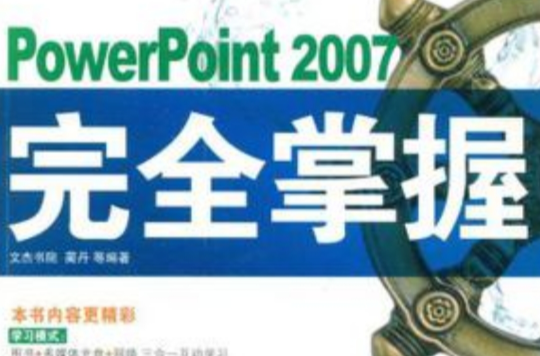《PowerPoint 2007完全掌握》是2009年9月1日清華大學出版社出版的圖書
基本介紹
- 書名:PowerPoint 2007完全掌握
- ISBN:9787302178798
- 頁數:354頁
- 出版社:清華大學出版社
- 出版時間:2009年9月1日
- 裝幀:平裝
- 開本: 16
內容簡介,目錄,
內容簡介
《PowerPoint 2007完全掌握(雙色超值版)》是“循序漸進”系列之一,以“基本操作+實用技巧+實踐套用案例”的教學方式,從電腦初學者的需求出發,以通俗易懂的語言、精挑細選的實用技巧、翔實生動的操作案例,全面介紹了PowerPoint 2007的基本使用方法與實踐套用技巧,內容包括PowerPoint 2007操作基礎、創建幻燈片、美化幻燈片、製作動態的幻燈片和實踐套用案例等幾個部分。
《PowerPoint 2007完全掌握(雙色超值版)》採用雙色印刷,使用了簡潔大方的雙欄排版方式。在講授基本操作知識的同時,每節都介紹了一些常見的問題與技巧,每章均設有綜合套用舉例欄目進行知識補充與拓展,從而幫助讀者達到學以致用的目的。同時,書中還配有提示、小知識等欄目,使讀者閱讀起來更加方便,學習起來更加輕鬆。
目錄
第1章 認識PowerPoint 2007
1.1 PowerPoint 2007簡介
1.1.1 什麼是PowerPoint
1.1.2 PowerPoint可以做什麼
1.1.3 製作演示文稿應考慮的要素
1.2 開始使用PowerPoint 2007
1.2.1 啟動與退出PowerPoint 2007
1.2.2 了解界面元素
1.2.3 使用功能區
1.2.4 使用對話框
1.2.5 常見問題與技巧
1.3 快速工具的使用
1.3.1 自定義【快速訪問】工具列
1.3.2 快捷鍵與快捷選單
1.3.3 常見問題與技巧
1.4 PowerPoint 2007的視圖方式
1.4.1 常用視圖方式
1.4.2 常見問題與技巧
1.5 綜合套用舉例
1.5.1 新建、排列和切換視窗
1.5.2 調節幻燈片編輯區的顯示比例
1.5.3 設定格線和參考線
第2章 創建和保存演示文稿
2.1 創建演示文稿
2.1.1 創建空白演示文稿
2.1.2 根據模板創建演示文稿
2.1.3 根據現有演示文稿創建演示文稿
2.1.4 根據其他應用程式中的內容創建演示文稿
2.1.5 常見問題與技巧
2.2 保存演示文稿
2.2.1 首次保存
2.2.2 將演示文稿保存為其他類型
2.2.3 常見問題與技巧
2.3 關閉和重新打開演示文稿
2.3.1 關閉演示文稿
2.3.2 打開演示文稿
2.3.3 常見問題與技巧
2.4 PowerPoint 2007檔案格式
2.4.1 新格式介紹
2.4.2 轉換舊演示文稿的格式
2.4.3 常見問題與技巧
2.5 綜合套用舉例
2.5.1 設定自動保存演示文稿
2.5.2 設定演示文稿訪問密碼
2.5.3 根據模板創建宣傳手冊
第3章 創建與管理幻燈片
3.1 創建新的幻燈片
3.1.1 在“大綱”視圖中新建幻燈片
3.1.2 在“幻燈片”視圖中新建幻燈片
3.1.3 通過版式新建幻燈片
3.1.4 常見問題與技巧
3.2 管理幻燈片
3.2.1 選擇幻燈片
3.2.2 複製與貼上幻燈片
3.2.3 移動幻燈片
3.2.4 刪除幻燈片
3.2.5 撤銷與恢復操作
3.2.6 常見問題與技巧
3.3 使用占位符
3.3.1 在占位符中輸入文本
3.3.2 在占位符中插入對象
3.3.3 常見問題與技巧
3.4 使用文本框
3.4.1 創建文本框
3.4.2 選擇文本框
3.4.3 設定文本框的大小
3.4.4 定位文本框
3.4.5 常見問題與技巧
3.5 編輯文本
3.5.1 選擇文本
3.5.2 移動、複製和刪除文本
3.5.3 查找與替換文本
3.5.4 插入符號和特殊符號
3.5.5 常見問題與技巧
3.6 套用藝術字
3.6.1 插入藝術字
3.6.2 更改藝術字樣式
3.6.3 自定義藝術字樣式
3.6.4 常見問題與技巧
3.7 幻燈片的頁面設定
3.7.1 設定幻燈片大小與方向
3.7.2 設定頁眉和頁腳
3.7.3 常見問題與技巧
3.8 綜合套用舉例
3.8.1 製作詩詞類幻燈片
3.8.2 製作公益宣傳片
第4章 格式化文本幻燈片
4.1 設定文本格式
4.1.1 設定字型
4.1.2 設定字號
4.1.3 設定字型顏色
4.1.4 設定字元間距
4.1.5 設定文本樣式
4.1.6 常見問題與技巧
4.2 設定段落格式
4.2.1 設定段落對齊
4.2.2 設定段落縮進
4.2.3 設定行距
4.2.4 設定段落間距
4.2.5 設定文字方向
4.2.6 設定分欄
4.2.7 常見問題與技巧
4.3 設定項目符號和編號
4.3.1 添加項目符號
4.3.2 自定義項目符號
4.3.3 自定義圖片項目符號
4.3.4 添加編號
4.3.5 常見問題與技巧
4.4 綜合套用舉例
4.4.1 製作藥品說明書
4.4.2 編輯宋詞幻燈片
第5章 創建和格式化表格
5.1 創建新表格
5.1.1 利用【插入表格】對話框創建表格
5.1.2 利用【表格】按鈕創建表格
5.1.3 繪製表格
5.1.4 常見問題與技巧
5.2 編輯與設定表格
5.2.1 選擇表格、行、列和單元格
5.2.2 調整表格的大小
5.2.3 插入和刪除行或列
5.2.4 合併和拆分單元格
5.2.5 套用表格樣式
5.2.6 常見問題與技巧
5.3 格式化單元格
5.3.1 設定單元格的大小
5.3.2 設定單元格的內邊距
5.3.3 設定單元格框線
5.3.4 設定文本對齊方式
5.3.5 更改文字方向
5.3.6 常見問題與技巧
5.4 插入Word和Excel表格
5.4.1 使用來自Word的表格
5.4.2 插入Excel電子表格
5.4.3 常見問題與技巧
5.5 綜合套用舉例
5.5.1 製作公司銷售情況表
5.5.2 製作會員入會登記表
第6章 在幻燈片中套用圖片與形狀
6.1 使用圖片
6.1.1 插入圖片
6.1.2 套用圖片樣式
6.1.3 更改圖片形狀、框線與效果
6.1.4 設定圖片大小與位置
6.1.5 裁剪圖片
6.1.6 常見問題與技巧
6.2 使用剪貼畫
6.2.1 插入剪貼畫
6.2.2 管理剪輯管理器
6.2.3 常見問題與技巧
6.3 使用形狀
6.3.1 插入形狀
6.3.2 設定形狀大小和位置
6.3.3 套用形狀樣式
6.3.4 常見問題與技巧
6.4 調整圖片與形狀
6.4.1 設定對齊方式
6.4.2 設定疊放次序
6.4.3 組合圖片或形狀
6.4.4 常見問題與技巧
6.5 綜合套用舉例
6.5.1 創建個人相冊
6.5.2 製作知識結構圖
第7章 在幻燈片中套用數據圖表
7.1 SmartArt智慧型圖形
7.1.1 認識SmartArt的圖形類型
7.1.2 建立SmartArt圖形
7.1.3 編輯SmartArt文本
7.1.4 在SmartArt圖形中插入圖片
7.1.5 常見問題與技巧
7.2 格式化SmartArt圖形
7.2.1 套用SmartArt圖形樣式
7.2.2 更改SmartArt圖形的顏色
7.2.3 為各形狀設定顏色和效果
7.2.4 調整SmartArt圖形的大小
7.2.5 常見問題與技巧
7.3 認識與使用圖表
7.3.1 認識圖表類型
7.3.2 創建圖表
7.3.3 快速設定圖表樣式
7.3.4 套用快速布局
7.3.5 常見問題與技巧
7.4 圖表布局
7.4.1 添加與設定圖表標題
7.4.2 設定圖表坐標軸標題
7.4.3 設定圖表圖例
7.4.4 設定數據標籤選項
7.4.5 設定圖表背景
7.4.6 常見問題與技巧
7.5 綜合套用舉例
7.5.1 製作組織結構圖
7.5.2 製作銷售圖表
第8章 在幻燈片中使用媒體剪輯
8.1 插入聲音
8.1.1 插入檔案中的聲音
8.1.2 插入剪輯管理器中的聲音
8.1.3 插入錄製的聲音
8.1.4 常見問題與技巧
8.2 插入影片
8.2.1 插入檔案中的影片
8.2.2 插入剪輯管理器中的影片
8.2.3 常見問題與技巧
8.3 使用控制項插入多媒體對象
8.3.1 插入Flash動畫
8.3.2 插入Windows Media Player對象
8.4 綜合套用舉例
8.4.1 製作網站宣傳片
8.4.2 為相冊添加背景音樂
第9章 幻燈片主題與背景設計
9.1 套用幻燈片主題
9.1.1 套用內置主題
9.1.2 自定義主題顏色
9.1.3 自定義主題字型
9.1.4 保存自定義主題
9.1.5 常見問題與技巧
9.2 套用背景
9.2.1 套用內置背景
9.2.2 套用純色背景
9.2.3 套用漸變填充背景
9.2.4 套用圖片背景
9.2.5 常見問題與技巧
9.3 綜合套用舉例
9.3.1 設定公司簡介的主題效果
9.3.2 美化藥品說明書
第10章 幻燈片母版的套用
10.1 認識幻燈片母版
10.1.1 認識母版
10.1.2 母版的類型
10.2 設定幻燈片母版
10.2.1 插入、刪除與重命名幻燈片母版
10.2.2 設定母版背景
10.2.3 設定母版文本
10.2.4 設定母版項目符號和編號
10.2.5 設定日期、編號和頁眉頁腳
10.2.6 常見問題與技巧
10.3 綜合套用舉例
10.3.1 製作日曆
10.3.2 製作風格統一的演示幻燈片
第11章 演示文稿的連結與切換效果
11.1 設定超連結
11.1.1 連結到同一演示文稿中的其他幻燈片
11.1.2 連結到其他演示文稿
11.1.3 連結到新建文檔
11.1.4 連結到網頁
11.1.5 連結到電子郵件
11.1.6 常見問題與技巧
11.2 設定幻燈片切換效果
11.2.1 設定切換效果
11.2.2 設定切換的聲音效果
11.2.3 設定切換的速度
11.2.4 設定幻燈片換片方式
11.2.5 常見問題與技巧
11.3 綜合套用舉例
11.3.1 為公司簡介創建超連結
11.3.2 自動切換相冊
第12章 為幻燈片製作動畫效果
12.1 套用動畫方案
12.1.1 套用動畫方案到幻燈片
12.1.2 常見問題與技巧
12.2 自定義動畫
12.2.1 設定進入動畫效果
12.2.2 設定強調動畫效果
12.2.3 設定退出動畫效果
12.2.4 調整動畫順序
12.2.5 常見問題與技巧
12.3 使用動作路徑
12.3.1 添加動作路徑
12.3.2 繪製自定義路徑
12.3.3 常見問題與技巧
12.4 動畫的時間控制
12.4.1 設定時間選項
12.4.2 設定觸發程式
12.5 設定按鈕的互動
12.5.1 添加動作按鈕
12.5.2 設定按鈕的互動動作
12.5.3 常見問題與技巧
12.6 綜合套用舉例
12.6.1 製作星光閃爍動畫
12.6.2 製作星球旋轉動畫
第13章 放映幻燈片
13.1 預演
13.1.1 排練計時
13.1.2 錄製旁白
13.1.3 常見問題與技巧
13.2 放映幻燈片
13.2.1 啟動幻燈片放映
13.2.2 退出幻燈片放映
13.2.3 控制幻燈片放映
13.2.4 添加墨跡注釋
13.2.5 設定黑屏或白屏
13.2.6 隱藏或顯示滑鼠指針
13.2.7 常見問題與技巧
13.3 自定義放映設定
13.3.1 創建自定義放映
13.3.2 編輯自定義放映
13.3.3 複製自定義放映
13.3.4 刪除自定義放映
13.3.5 常見問題與技巧
13.4 設定幻燈片放映
13.4.1 設定幻燈片放映類型
13.4.2 放映部分幻燈片
13.4.3 隱藏幻燈片
13.4.4 常見問題與技巧
13.5 列印演示文稿
13.5.1 列印預覽
13.5.2 列印幻燈片
13.5.3 常見問題與技巧
13.6 綜合套用舉例
13.6.1 預演並列印教學課件
13.6.2 按自定義順序播放相冊
第14章 發布演示文稿
14.1 打包演示文稿
14.1.1 將演示文稿打包
14.1.2 打開打包演示文稿
14.1.3 壓縮演示文稿
14.1.4 常見問題與技巧
14.2 發布演示文稿
14.2.1 將演示文稿發布到幻燈片庫中
14.2.2 將演示文稿保存為Word格式
14.2.3 發布為網頁格式
14.2.4 常見問題與技巧
14.3 綜合套用舉例
14.3.1 打包演示文稿
14.3.2 放映打包的演示文稿
第15章 製作教學課件
15.1 演示文稿基本操作
15.1.1 創建空白演示文稿
15.1.2 保存並關閉演示文稿
15.1.3 打開演示文稿
15.2 幻燈片基本操作
15.2.1 新建幻燈片
15.2.2 更改幻燈片版式
15.2.3 複製幻燈片
15.3 輸入與美化文本
15.3.1 使用文本框輸入文本
15.3.2 在占位符中輸入文本
15.3.3 設定文本格式
15.3.4 添加圖片項目符號
15.3.5 分欄文本
15.4 美化幻燈片
15.4.1 插入與設定藝術字
15.4.2 插入與設定圖片
15.4.3 套用圖片背景
15.4.4 套用幻燈片主題
15.5 設定超連結和動作
15.5.1 插入超連結
15.5.2 使用動作按鈕
第16章 製作互動式產品演示
16.1 設定幻燈片主題
16.1.1 使用內置主題
16.1.2 設定主題顏色
16.1.3 自定義主題字型
16.2 設定幻燈片背景
16.3 使用圖片
16.3.1 插入圖片
16.3.2 設定圖片格式
16.4 使用文本框
16.4.1 插入文本框
16.4.2 設定文本框格式
16.5 設定幻燈片切換效果
16.5.1 在幻燈片之間添加切換效果
16.5.2 設定幻燈片之間切換的聲音效果
16.5.3 設定幻燈片之間的切換速度
16.5.4 設定幻燈片之間的換片方式
16.6 製作動畫效果
16.6.1 設定自定義動畫
16.6.2 設定動作路徑
16.7 設定按鈕的互動
16.7.1 添加動作按鈕
16.7.2 設定按鈕的互動
第17章 製作公司新員工培訓講義
17.1 幻燈片背景設計
17.2 格式化文本
17.2.1 設定字型
17.2.2 設定字號
17.2.3 設定字型顏色
17.2.4 套用藝術字樣式
17.2.5 套用文本效果
17.3 套用圖片與形狀
17.3.1 插入圖片
17.3.2 設定圖片著色效果
17.4 套用SmartArt智慧型圖形
17.4.1 設定SmartArt圖形
17.4.2 設定形狀效果
17.4.3 設定文本效果
17.4.4 設定形狀樣式
17.4.5 設定形狀輪廓
17.5 使用媒體剪輯
17.6 為幻燈片製作動畫效果
17.6.1 設定進入動畫效果
17.6.2 添加動作路徑
17.7 連結與切換效果
17.7.1 插入超連結
17.7.2 更改連結顏色
17.7.3 設定動作按鈕
17.7.4 插入播放聲音
17.7.5 設定動作按鈕形狀格式
17.8 放映幻燈片
17.8.1 自定義放映幻燈片
17.8.2 控制幻燈片的放映
17.9 發布演示文稿
第18章 製作網頁形式的學校簡介
18.1 新建與編輯演示文稿
18.1.1 根據主題新建演示文稿
18.1.2 導入Word 文本
18.1.3 插入頁腳
18.2 使用母版
18.2.1 設定標題和頁腳格式
18.2.2 插入背景圖形
18.2.3 隱藏母版背景圖形
18.3 使用SmartArt圖形
18.3.1 插入SmartArt圖形
18.3.2 向SmartArt圖形添加形狀
18.3.3 編輯SmartArt圖形文本
18.3.4 套用SmartArt樣式
18.4 插入對象
18.4.1 插入藝術字
18.4.2 插入其他演示文稿
18.4.3 插入與設定圖表
18.5 將演示文稿另外儲存為網頁
18.5.1 另外儲存為網頁
18.5.2 運行網頁演示文稿